怎样让你的NAS域名变成绿的……HTTPS!
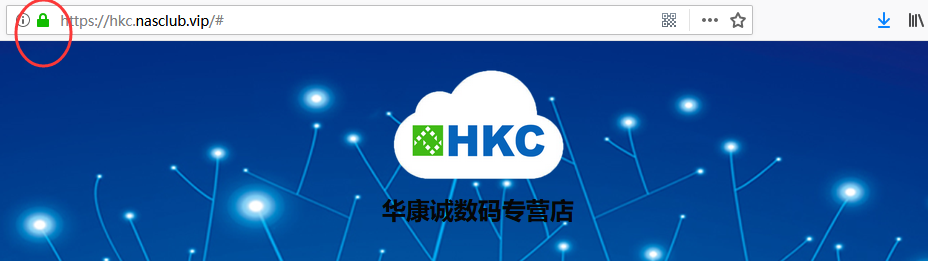
很多小伙伴希望自己的NAS域名可以支持HTTPS,因为有了绿色小锁就很安全~
想要支持HTTPS,就需要获取第三方签发的证书,来信任你的域名,然后你的域名就能绿了。
而在DSM 6.0及以上版本,整合了Let’s Encrypt,这样就能很方便的来开启HTTPS,而且每90天自动更新Let’s Encrypt证书。
首先第一步,当然你得有个自己的NAS域名,可以向域名服务提供商申请。
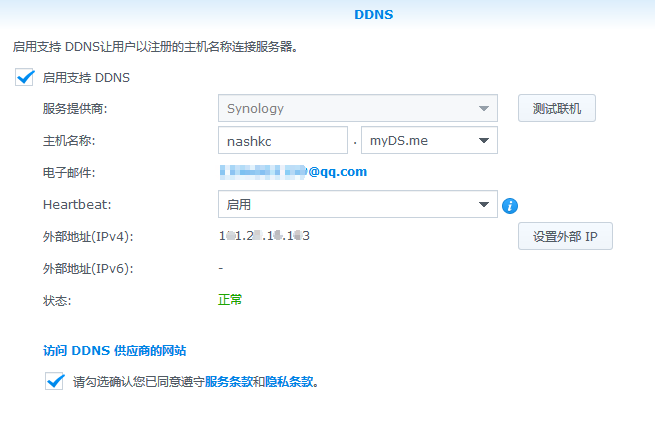
然后愉快且简单的新增证书
进入 控制面板→安全性→证书,选择 新增
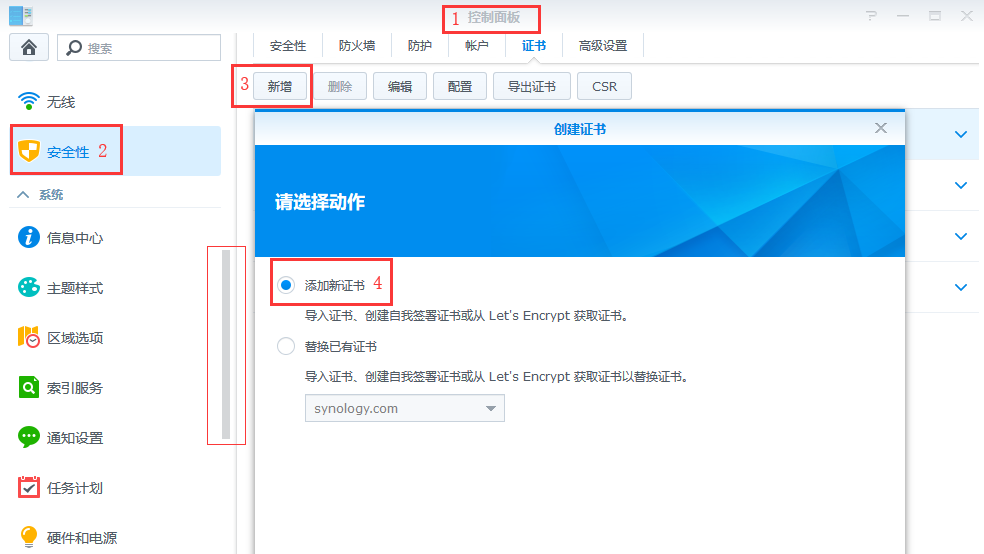
选择从Let’s Encrypt获取证书,勾选【设为默认证书】
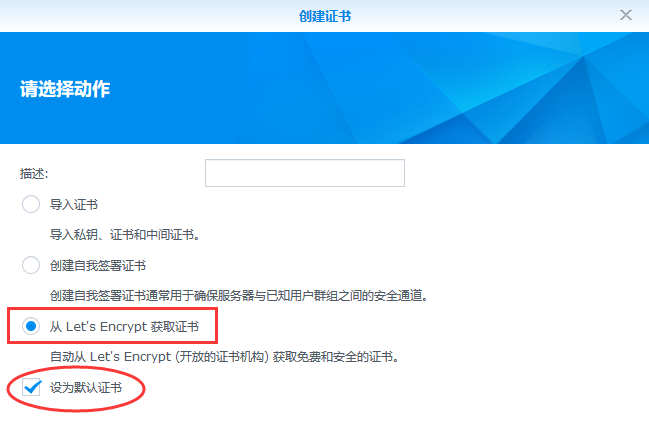
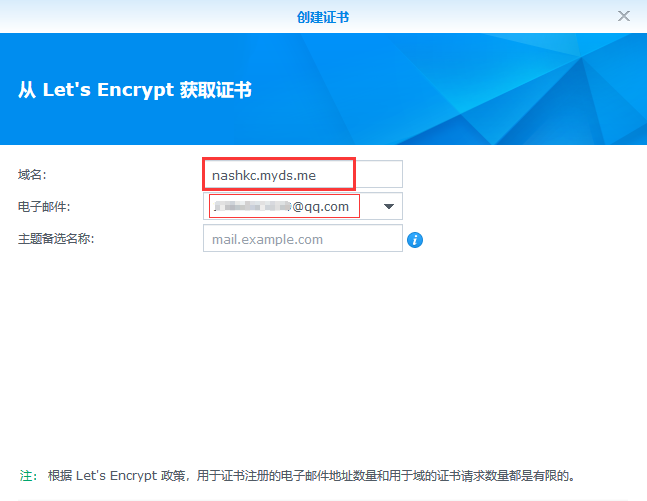
如果点完【应用】没成功,可多点几次(我的运气不好,点了20多次才成功)
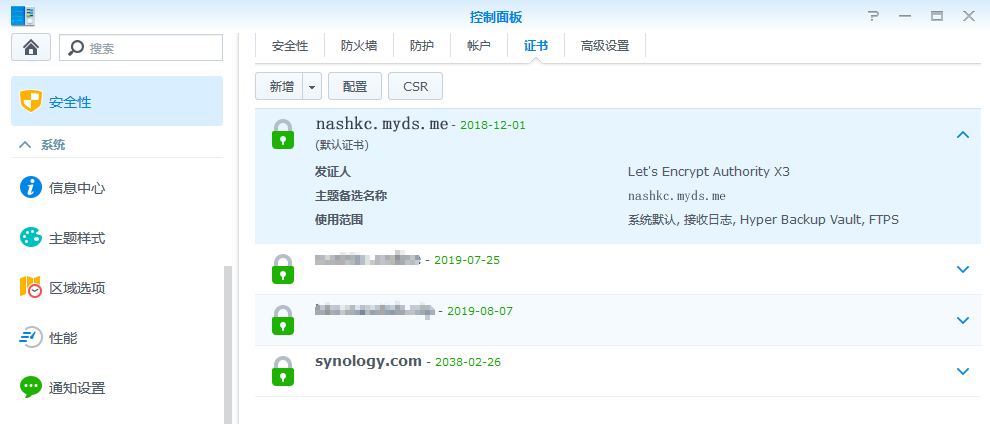
然后给需要的服务配置证书
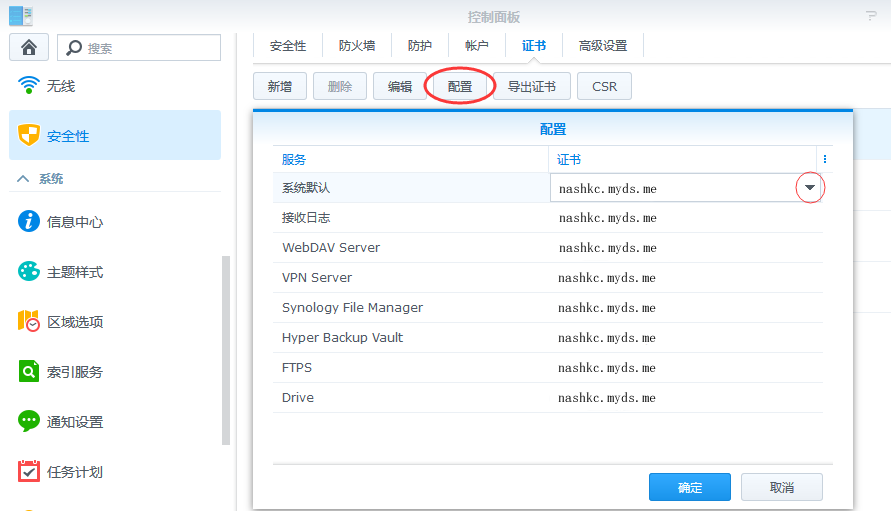
确定后,会显示“重新启动网页服务器”。
然后到 控制面板→ 网络→DSM设置→勾选“将HTTP连接自动重新导向到HTTPS”
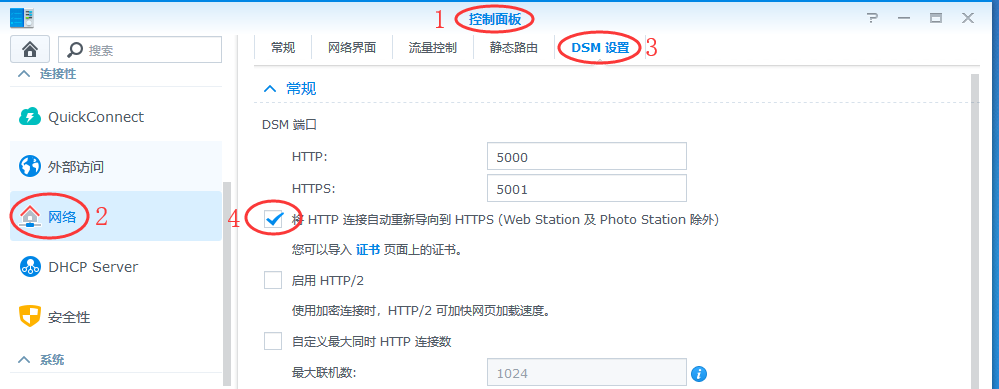
然后就能看到你的域名有绿色小锁了
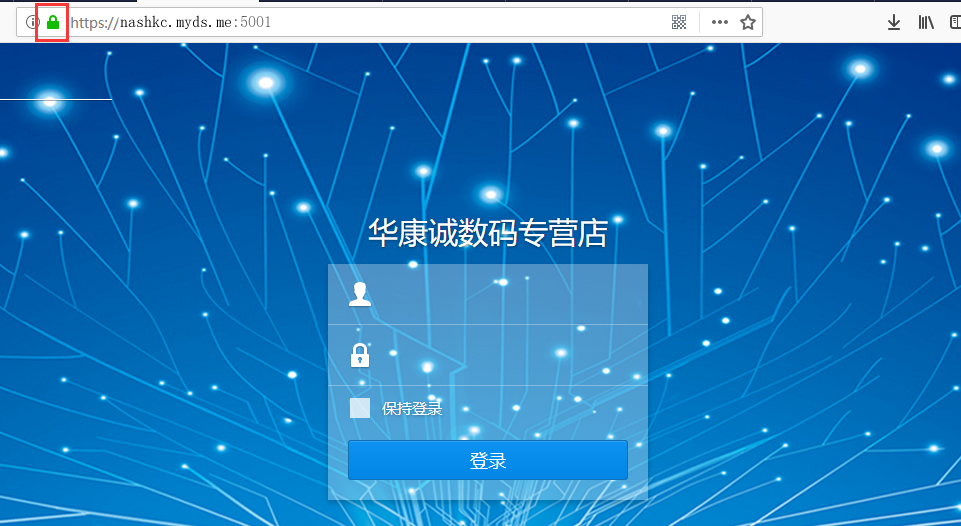
当然除了Let’s Encrypt,您也可以添加其他第三方提供的证书。
登录DSM,打开 控制面板→安全性→证书→新增→【导入证书】(将您的第三方证书导入NAS)
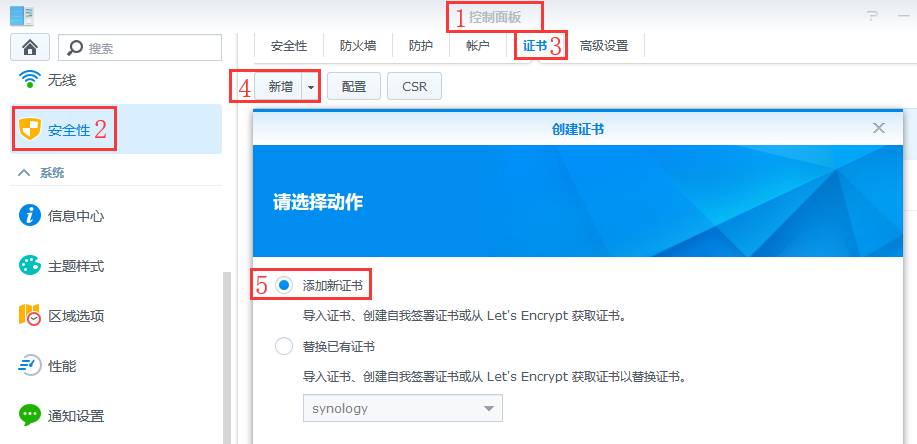
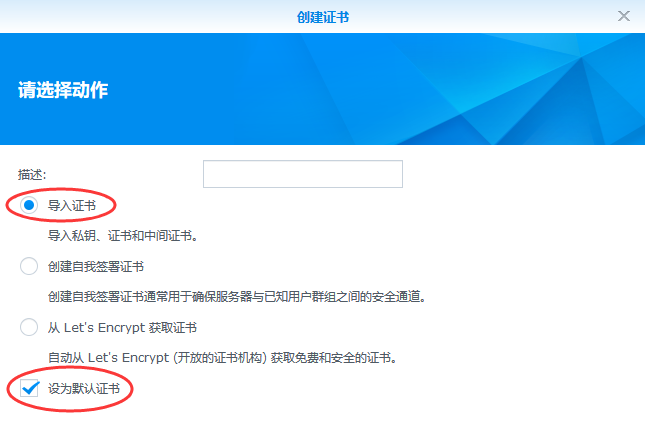
选择您的第三方证书文件
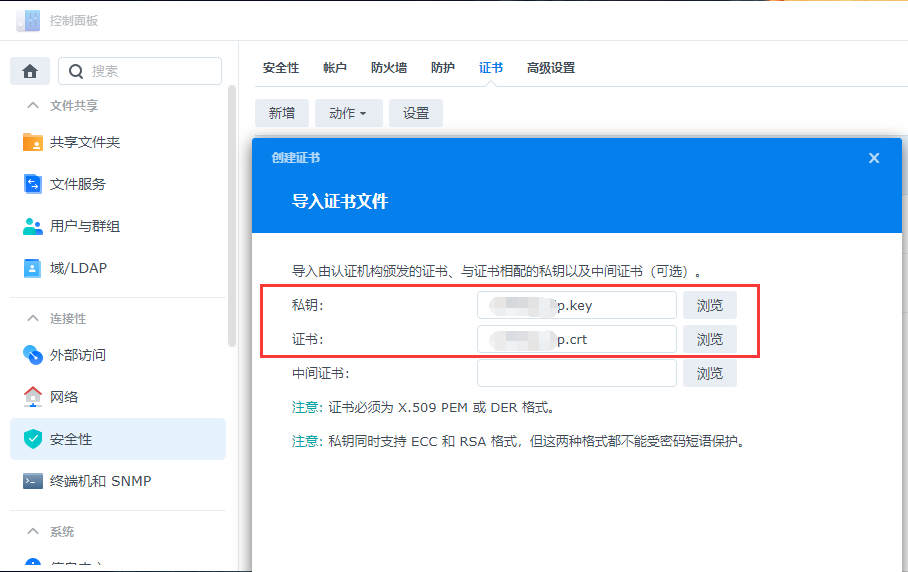
点击 确定,证书就添加完毕了。
然后和添加Let’s Encrypt后一样,点击→配置,对需要的服务进行配置,还是记得要勾选“将HTTP连接自动重新导向到HTTPS”。
恭喜你!全部设置完毕。
赞赏 微信赞赏
微信赞赏 支付宝赞赏
支付宝赞赏



